Knip WMV-bestanden gratis in 5 briljante en praktische benaderingen
Ben jij een van die mensen die dol is op het maken van coole of grappige video's? Vaak hoef je een video niet helemaal opnieuw op te nemen om grappige video's te maken. Je kunt snel een deel van de video nemen en retouches toepassen om de boodschap over te brengen die je naar de kijker wilt sturen.
Als u een Windows-gebruiker bent, zoekt u misschien naar manieren om WMV-bestanden te knippen en een verbluffende clip van deze videobestanden te maken. Het knippen van WMV-bestanden is geen moeilijke taak. Er zijn veel programma's om u te helpen dit te bereiken. In dat verband zullen we de aanbevolen tools delen om: knip WMV-bestanden gratis. Lees verder en ontdek ze.

- Deel 1. Beste videotrimmer/snijder om WMV te knippen
- Deel 2. Andere manieren om WMV te knippen
- Deel 3. Veelgestelde vragen over het trimmen van WMV
Deel 1. Beste videotrimmer/snijder om WMV te knippen
Vidmore Video Converter is een volledig uitgerust programma voor Windows en Mac. Het omvat belangrijke functies, waaronder converter, MV-maker, video-editor en collage-maker. Mensen kunnen de snijvideomethode selecteren die ze willen gebruiken. Er is een functie voor snel splitsen die video automatisch in verschillende segmenten splitst. Wat u met deze videosegmenten kunt doen, is ze verwijderen of samenvoegen tot één. Je kunt ook de linker- en rechtergrijper gebruiken om de video te knippen. Het beste van alles is dat u het begin- en eindpunt per seconde kunt instellen voor nauwkeurig snijden. Volg de onderstaande procedure om het WMV-bestand bij te snijden.
Stap 1. Download en installeer de Video Cutter
Om te beginnen, download de app door op een van de Gratis download knopen eronder. Zorg ervoor dat u de downloadlink selecteert die geschikt is voor het besturingssysteem van uw computer. Installeer en open het programma daarna.
Stap 2. Een WMV-bestand importeren
Sleep de WMV-video van uw bestandsmap naar het uploadgebied van de software. U kunt ook op de . klikken Plus symbool om uw doelvideo te uploaden of druk op de spatiebalk sleutel.
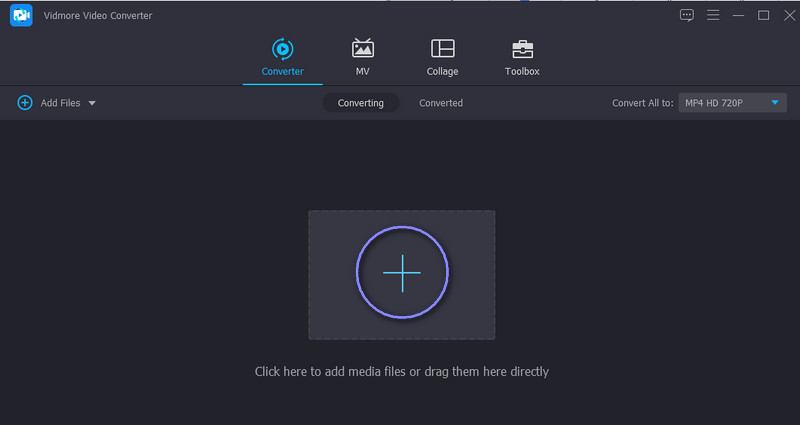
Stap 3. Trim WMV-video
Klik na het uploaden van de video op de Besnoeiing om de video te bewerken. Verplaats de markering vanuit de bewerkingsstudio van de tool zowel naar links als naar rechts om het deel van de video te selecteren dat u wilt behouden. Om de WMV-video in verschillende clips te splitsen, klikt u op de Snel splitsen knop in het deelvenster linksonder. Selecteer vervolgens de juiste split-mod en druk op Splitsen om de wijzigingen toe te passen. Als u tevreden bent met de resultaten, drukt u op de knop Opslaan en hervat u de Converter tabblad.

Stap 4. Sla de definitieve versie van de video op
Open nu de Profiel vervolgkeuzemenu en selecteer het juiste videoformaat of laat het ongewijzigd door hetzelfde formaat te kiezen. Klik daarna op de Alles omzetten knop.
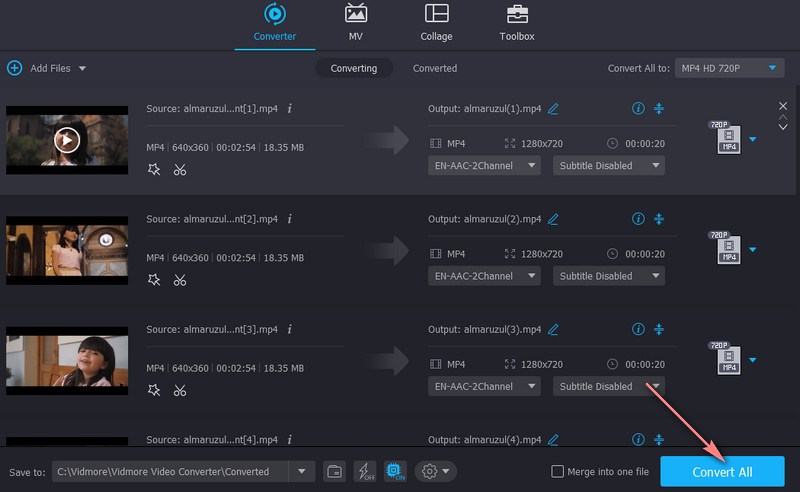
Deel 2. Andere manieren om WMV te knippen
1. VLC
VLC wordt beschouwd als de meest bekende mediaspeler die beschikbaar is op alle platforms. Het ondersteunt ook bijna elk videoformaat, inclusief WMV, MP4, AVI, MKV, MOV en nog veel meer. Het is meer dan het afspelen van mediabestanden, het is uitgerust met basistools voor videobewerking waarmee u video's kunt knippen, roteren en bestanden kunt converteren. Het splitsen van video's in meerdere clips is echter niet mogelijk in VLC. Aan de andere kant is het volgende de richtlijn voor het trimmen van een WMV-bestand met behulp van deze tool.
Stap 1. Download en installeer VLC op uw computer.
Stap 2. Open de tool en upload de WMV-video met de functie slepen en neerzetten.
Stap 3. Toegang krijgen tot Geavanceerde bedieningselementen door naar de te gaan Visie uit het hoofdmenu. Het zou opties onder de kijker moeten openen.
Stap 4. Zoek het punt waar u wilt beginnen met het knippen van de video. Druk op de Speel knop en de Vermelding knop tegelijk. Wanneer het het punt bereikt waarop u wilt stoppen met snijden, drukt u op de Pauze knop. U kunt de uitvoer van de Videos map op je Bestandsverkenner.
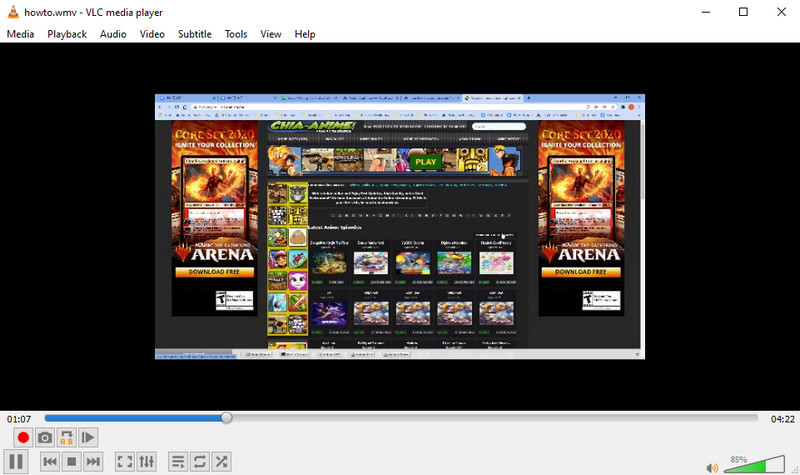
2. FFmpeg
Een andere tool die handig is bij het manipuleren van video's is FFmpeg. Het zit boordevol krachtige bewerkingsfuncties waarmee u video's effectief en efficiënt kunt splitsen of bijsnijden. Bovendien kan het mediabestanden naar elk formaat converteren en meerdere video's samenvoegen tot één. Het beste van alles is dat u alle functies gratis kunt gebruiken. Het is alleen dat je geduld moet hebben bij het leren van de syntaxis en commando's. Desalniettemin vindt u hieronder de oplossing om WMV-bestanden te splitsen met FFmpeg.
Stap 1. Pak de FFmpeg-toepassing van de officiële website en installeer deze op uw computer.
Stap 2. Start CMD en gebruik de opdracht om naar de map te navigeren waar de WMV-video is gevonden.
Stap 3. Om WMV-bestanden te splitsen, typt u deze parameter (ffmpeg -i source_vid.wmv -ss 00:00:10 -t 00:00:30 final_vid.wmv) en druk op Enter op je toetsenbord.
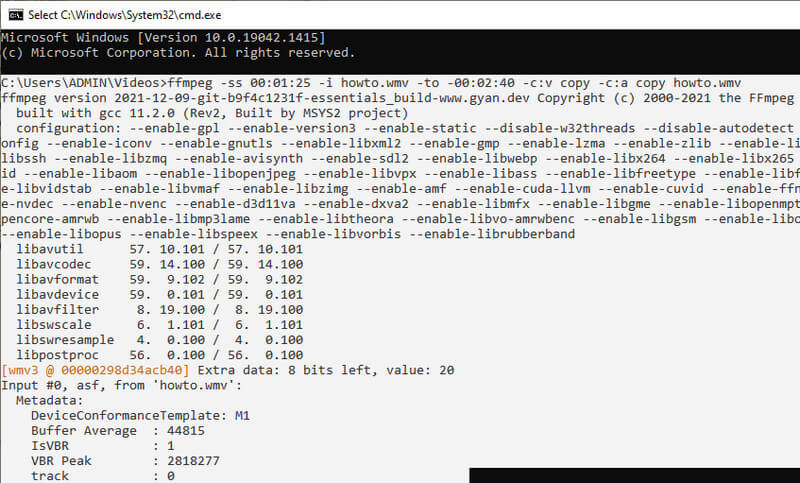
3. Video-toolbox
U kunt ook kiezen voor online programma's om video's te knippen zonder iets op uw computer te downloaden. Naast het knippen van video's, stelt het gebruikers in staat om bestanden te demuxen, video bij te snijden, bestanden samen te voegen en nog veel meer. Om meer van zijn functies te ontdekken, kunt u het zelf ervaren door de stappen te volgen om het te gebruiken.
Stap 1. Start met uw browser de officiële site van Video Toolbox en meld u aan voor een account om het programma te gebruiken.
Stap 2. Ga daarna naar de Bestandsbeheer paneel om de WMV-video te uploaden. Dan klikken Kies bestand gevolgd door de Uploaden knop.
Stap 3. Zet een vinkje in het video-aanvinkvakje en klik op de vervolgkeuzelijst Actie selecteren om de lijst met opties te zien. Kies de Knippen/Splitsen bestandsoptie, en je komt bij een ander paneel.
Stap 4. Bepaal het begin- en eindpunt van de video. En kies of u het segment met hetzelfde formaat wilt knippen of de video naar een ander formaat wilt converteren. U kunt ook de schuifregelaar gebruiken om de linker- en rechteraanwijzers in te stellen.
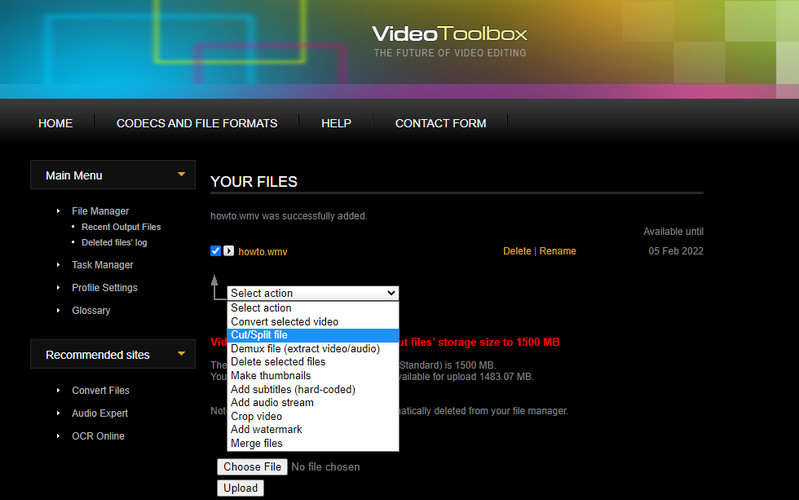
4. Pixiko
Een ander online programma dat handig is voor het knippen van video's is Pixiko. Met een webgebaseerde tool die beschikbaar is in bijna alle webbrowsers, kunt u video's splitsen/bijsnijden. Op dezelfde manier kunt u de schuifregelaar gebruiken om te knippen of de exacte begin- en eindtijd in te voeren voor nauwkeurig snijden. Hieronder staan de vereenvoudigde stappen om WMV-video online te trimmen met Pixiko.
Stap 1. Start uw favoriete webbrowser en bezoek Pixiko.
Stap 2. Klik op de UPLOADEN UW VIDEOBESTAND knop om uw doel-WMV-video te importeren.
Stap 3. Direct na het uploaden wordt u doorgestuurd naar de bewerkingsinterface van de tool. Klik op de video op de tijdlijn en er verschijnt een menu in het rechterdeelvenster.
Stap 4. Selecteer de Trim en gebruik de schuifregelaar om de video te knippen of voer de tijd in seconden in. Raken Van toepassing zijn en render de definitieve versie van de video.
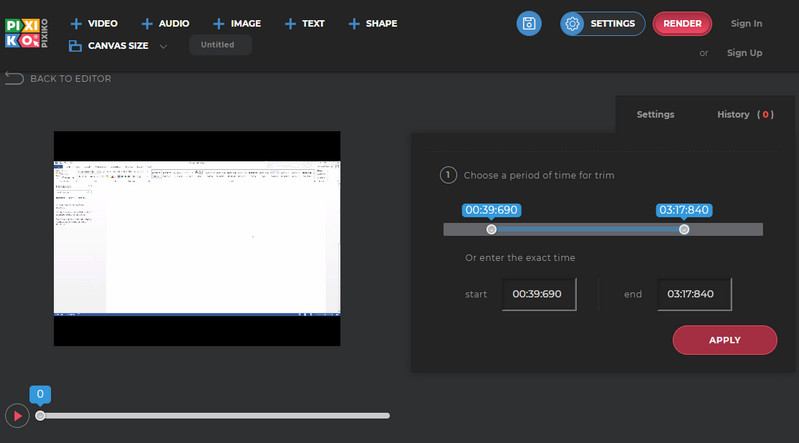
Deel 3. Veelgestelde vragen over het trimmen van WMV
Waar staat WMV voor?
WMV is een afkorting voor Windows Media Video-formaat. Het is bedoeld voor pc's voor internetstreamingtoepassingen en het verwerken van video-inhoud.
Hoe WMV-bestanden gratis inkorten?
Er zijn veel freeware en online programma's die u kunt gebruiken om WMV-bestanden gratis te trimmen. De meeste van deze apps zijn echter beperkt in functies.
Kun je WMV op Mac inkorten?
Ja. Er zijn zeker tools voor dit soort behoeften. We nemen Vidmore Video Converter als voorbeeld. U kunt dezelfde procedure als hierboven volgen om WMV op Mac te trimmen, aangezien de interface op zijn Mac-tegenhanger bijna identiek is.
Gevolgtrekking
Aan het leren hoe WMV-videobestanden te knippen hoeft niet ingewikkeld te zijn. Dit voor elkaar krijgen is een fluitje van een cent. Aan de andere kant zijn er verschillende manieren om dit te bereiken. U kunt de hierboven genoemde tools goed bekijken en de meest geschikte tool kiezen op basis van uw voorkeuren.


